En este blog y canal de YouTube hemos tratado de dar diferente número de soluciones, a quienes tienen una pantalla rota en su dispositivo móvil Android. En casos excepcionales se requiere, que la depuración USB se encuentre activada pues caso contrario, empezarán a haber problemas a la hora de intentar recuperar información localizada principalmente, en la SD interna.
Con lo dicho en el párrafo anterior quizá deberías considerar por un momento, que no se debe utilizar la SD interna para guardar fotos y videos. En primer lugar, ese espacio de almacenamiento interno debe ser ocupado, únicamente por las aplicaciones instaladas para evitar, que las fotografías y vídeos lleguen a llenarla rápidamente. En segundo lugar, si la pantalla de nuestro teléfono móvil Android (o el táctil del smartphone Android) se daña, podríamos extraer la microSD para recuperar la información más importante. De todas formas, en la tienda de Google Play Store hay una gran cantidad de herramientas, que pueden ayudarte de forma relativa a activar la depuración USB a la fuerza.
[quote]Recuerda: Cómo activar el Modo de Desarrollador en Android[/quote]
Pantalla Rota en Android: Apps para activar la depuración USB
En primer lugar te recomendamos revisar el listado que propondremos a continuación con su respectivo enlace, pues es el lugar en donde hallarás una gran cantidad de aplicaciones Android que te pueden ayudar a activar la depuración USB, bajo diferente tipo de circunstancias en las que se encuentre tu smartphone.
[quote]Revisa: listado de aplicaciones útiles para activar la depuración USB[/quote]
Intenta revisar la calificación que tienen cada una de esas aplicaciones y por supuesto, lo que han comentado quienes ya la han usado. A continuación colocaremos dos interesantes herramientas que puedes emplear, según el estado en el que se encuentre tu smartphone. Si el mismo tiene la pantalla rota (en Android) simplemente, deberías instalar a las herramientas remotamente de la siguiente manera:
- Dirígete a un PC que sea de tu absoluta confianza.
- Ahora abre el navegador de Internet con el que trabajes habitualmente.
- Ingresa a tu cuenta de Google con nombre de usuario y contraseña.
- Luego dirígete a la tienda de play store.
- Haz clic en cualquiera de las cajas que hemos colocado en la parte superior.
Luego del último paso, en determinados casos suele pedirse la contraseña de acceso a la cuenta de Google para certificar, que eres el usuario propietario de la misma. Si tienes una pantalla rota en Android lógicamente, tienes que proceder por este mecanismo para instalar las aplicaciones sugeridas de forma remota. Aún cuando no lo veas, pero en el smartphone Android estarán instalándose aquellas herramientas.
La primera herramienta que hemos recomendado en la parte superior con su respectivo enlace (o caja) esta dedicada, para teléfonos móviles que previamente han activado la depuración USB. La segunda herramienta en cambio, requiere que el smartphone Android este rooteado.
Para cualquiera de los dos casos, el usuario únicamente debe conectar al smartphone Android que tiene la pantalla rota al PC, utilizando el respectivo cable. Según el desarrollador de dichas herramientas, la depuración USB se activará automáticamente sin que lo veas y por tanto, tendrías la posibilidad de navegar por las carpetas de almacenamiento interno para rescatar, la información más importante.



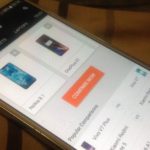


Buenos días, yo instalé remotamente la aplicación para depuración usb pero al conectarlo al pc no se activa automáticamente, tengo la pantalla rota y nunca había activado la depuración antes, por ende, cómo se activa automáticamente al conectarlo al pc si dice que hay que tener activada previamente la depuración usb????
amigo, pero y como hago que la aplicacion funcione en mi dispositivo
Buenas noches amigo.
Como les he mencionado en diferentes respuestas en el canal, se tiene que instalar remotamente. Para eso, debes ir a tu navegador web, te logueas con la misma cuenta de google que usas en el movil y esperas unos 5 minutos. Por supuesto, el teléfono debe estar encendido. No importa que no se vea nada, que la herramienta tiene que instalarse automáticamente. Luego de eso, conectas el cable al pc con el movil y cruza los dedos.